Los tonos de llamada son una de las maneras más divertidas de personalizar tu iPhone. Los tonos de iPhone predeterminados pueden ser realmente aburridos, pero con un poco de ayuda cualquiera puede configurar una canción como tono de llamada. Descubre con nosotros cómo configurar ringtones gratis.
Como configurar una canción como tono de llamada
El proceso para establecer una canción como tono es bastante sencillo y no requiere de ninguna habilidad técnica. Además, son ringtones gratis, pero deberás hacer uso de iTunes. Desde septiembre de 2017, por otro lado, es un poco más complicado el proceso, ya que con el lanzamiento de iTunes 12.7, Apple eliminó la sección de tonos de llamada.
Sin embargo, aún es posible convertir canciones de tu biblioteca de iTunes en tonos de iPhone y luego subirlos al teléfono usando iTunes 12.7 o posterior. Lo primero que debes hacer es elegir la canción que querrás establecer como tu tono de llamada.
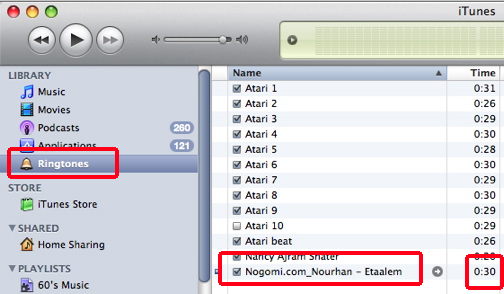
Editar tu canción predilecta
Una vez hayas elegido una canción de tu biblioteca de iTunes, es momento de editarla, ya que solo utilizarás una parte de la misma. En iTunes, haz clic derecho en la canción, elije “Información de la canción” (u “Obtener información”), y luego haz clic en la pestaña de “Opciones”.
Pon una marca al lado de los campos “Iniciar” y “Parar” e ingresa los tiempos para definir la sección que deseas usar como tono de llamada. Esto implicará un poco de ensayo y error para encontrar las mejores marcas de tiempo. Recuerda poner la canción en repetición para que puedas escuchar cuán bien suena al repetirse en bucle.
Ahora selecciona la canción, ve al menú de la parte superior y cliquea en “Archivo”. Una vez allí, selecciona “Convertir” y luego “Crear versión AAC”. iTunes duplicará la pista, pero la nueva versión durará el tiempo que hayas configurado anteriormente.
Cambia el tipo de archivo
Los tonos del iPhone se leen en un formato distinto al .m4a en el que se encontrará el archivo recién creado. Para cambiar el tipo de archivo, solo debes hacer clic una vez en la pista para seleccionarla y luego cliquear una vez más para editar el nombre del archivo.
Cuando puedas editar el archivo, cambia las últimas tres letras de m4a a m4r. Finder te preguntará si deseas utilizar el nuevo tipo de archivo, así que elige “Usar .m4r” en el cuadro emergente para confirmar. Ahora solo falta copiar tus ringtones gratis al celular.

Copiar el nuevo archivo en el iPhone
Antes de copiar tus tonos de iPhone, regresa a iTunes y elimina el archivo haciendo clic derecho en la pista y luego en “Eliminar” o “Eliminar de la biblioteca”. Es importante que solo elimines la canción en iTunes y no de tu disco duro. Cuando veas un mensaje preguntándote si quieres mover el archivo a la papelera, haz clic en “Conservar Archivo”.
Ahora conecta tu iPhone a tu PC e ingresa en el dispositivo. Verás un ícono de campana etiquetado como “Tones”: cliquéalo para acceder a la carpeta de tonos del iPhone. Ahora simplemente tienes que arrastrar el archivo de tono y soltarlo en esta carpeta.
Encuentra los mejores precios en celulares y planes de renta en nuestra página Comparateca.

